在小米Max 2的发布会上,小米正式预告了MIUI的分屏功能。而本周,小米兑现了诺言,为小米5体验版加入了分屏功能。
虽然目前分屏功能还处于测试阶段,但据参加测试的网友反馈,MIUI 8的分屏功能比较好用,相比原生Android的分屏在兼容性和易用性方面都有优势。
那么,MIUI的分屏功能到底怎么用呢?MIUI官方现在就给出了详细的教程。
1、分屏入口在哪里?
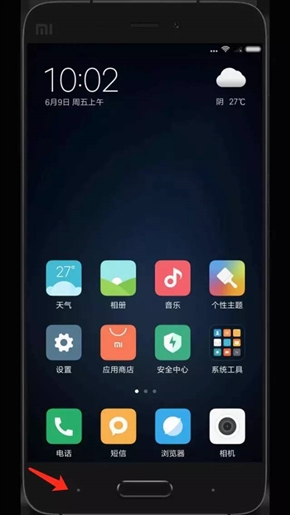
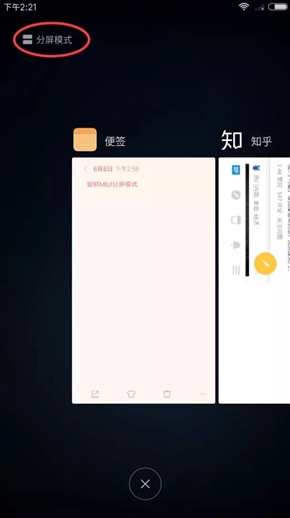
进入分屏非常简单,你只需要打开“最近任务”,就会发现在屏幕上方有一个“分屏模式”的提示,你点击它,便可以进入分屏模式。
选择你想要进行分屏的两款APP,通过中间的滑杆你可以调节这两个APP展示内容的大小选择你想要进行分屏的两款APP,通过中间的滑杆你可以调节这两个APP展示内容的大小。
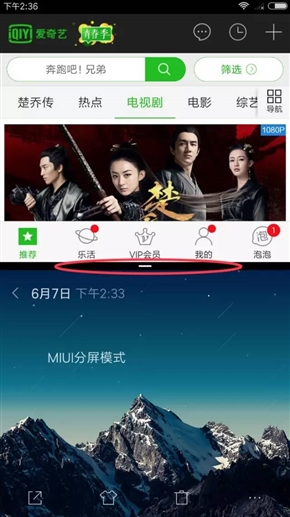
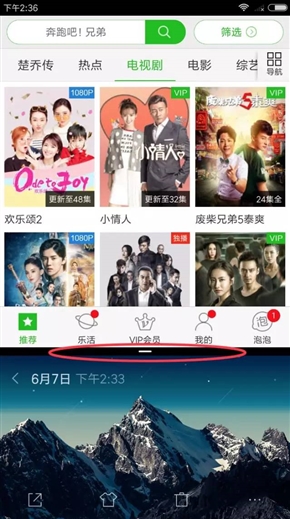
对于游戏类应用,由于游戏的沉浸式体验,并不适宜进行分屏操作,所以分屏并没有对此进行支持。但用户可以通过开启 开发者选项来强制分屏:“开发者选项”——“强制将活动设为可调整大小”,然后重启手机后就可以强制所有应用进入分屏模式。




